Додаток Фото може імпортувати фотографії з різнихтипи пристроїв. Сюди входять, але не обмежуються ними, телефони, камери та зовнішні накопичувачі. Насправді, якщо ви підключите будь-який із цих пристроїв, імпорт фотографій, ймовірно, буде вказаний як одна з дій за замовчуванням, яка виконується кожного разу, коли пристрій підключено. Це означає, що іноді ви отримуєте повідомлення "Проблеми з підключенням" під час імпорту в "Фото". Ось кілька речей, які ви можете спробувати виправити.
Виправлення залежатимуть від типу пристроюви імпортуєте фотографії з, а в деяких випадках кроки будуть загальними. Якщо ці виправлення не працюють для вас, і ви не особливо інвестуєте в додаток Фото, ви можете спробувати декілька альтернатив.

Перевірте дозволи та безпеку
Такі пристрої, як телефони та накопичувачі, забезпечують безпекущо запобігає несанкціонованому доступу. На телефонах, можливо, доведеться розблокувати пристрій і на пристроях зберігання даних, можливо, вам доведеться надати спеціальний дозвіл на читання / запис на накопичувач або в папку, з якої потрібно імпортувати фотографії.
Якщо ви намагаєтеся імпортувати фотографії з телефону,розблокуйте його перед тим, як підключити його до ПК. Якщо пристрій є пристроєм зберігання даних, перевірте його дозволи та розблокуйте доступ до нього. Закрийте та знову відкрийте додаток "Фото" та спробуйте імпортувати його.
Якщо ви намагаєтеся імпортувати фотографії безпосередньо зкамери, можливо, вам потрібно спочатку змінити налаштування на ній. Деякі камери не можуть експортувати фотографії безпосередньо, а їх карту пам’яті потрібно вийняти та вставити в картридер, щоб вивести фотографії з неї. В інших випадках карти іноді потрібно розблокувати.
Перевірте з'єднувальний кабель
Незалежно від того, який тип пристрою ви імпортуєтефотографії з, вам доведеться підключити його за допомогою якогось кабелю. Якщо кабель будь-яким чином пошкоджений, це може перешкодити спілкуванню з Фотографіями та доступу до даних. Мало того, що пристрій просто виявлено. Це не гарантує, що дані з нього можуть бути прочитані. Переконайтеся, що ви використовуєте кабель хорошої якості та спробуйте інший, якщо можете.
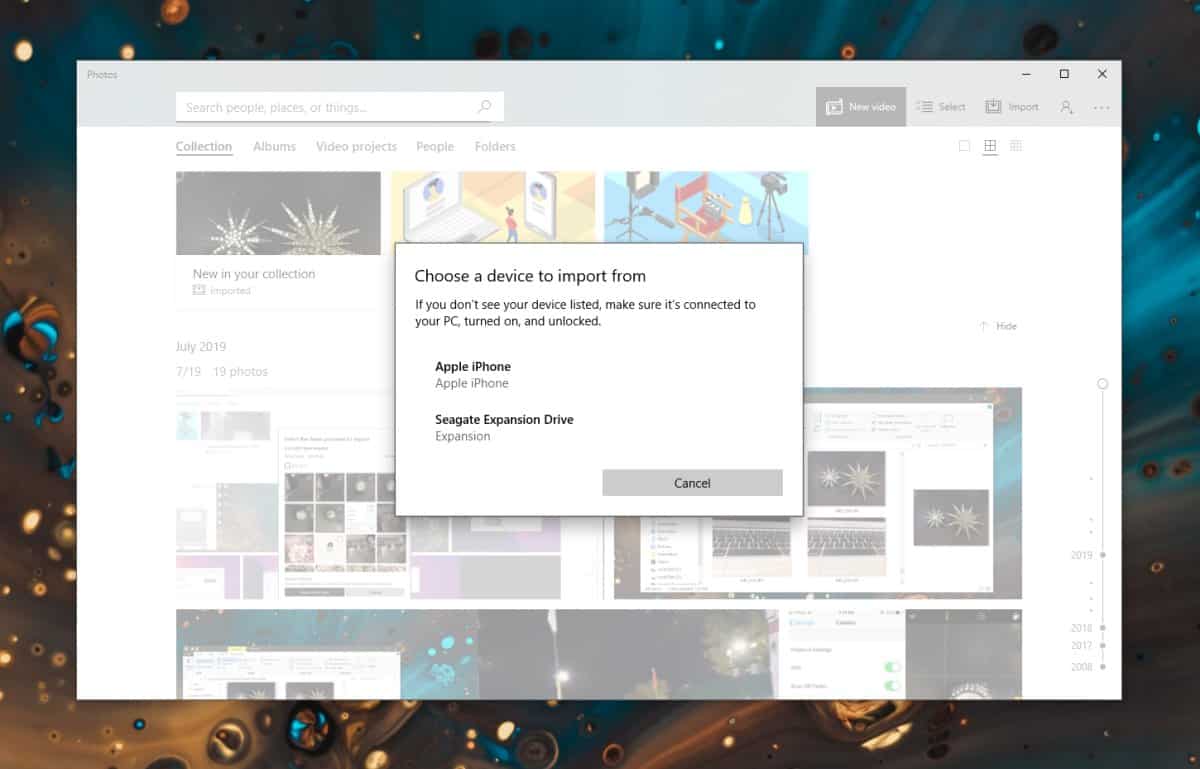
Перевірте водіїв
Хоча більшість пристроїв, на які можна імпортувати фотографіїЯк правило, це plug and play, можливо, вам потрібен драйвер для підключення до нього або спеціальне програмне забезпечення. Це, найімовірніше, може бути правдою і для камер, і для деяких рідкісних випадків, і для телефонів. Встановіть будь-яке програмне забезпечення, рекомендоване для вашого пристрою. Взагалі кажучи, якщо це проблема з драйвером, ви також не зможете переглядати фотографії з File Explorer.
Зміна портів USB
Будь-який пристрій, який ви підключаєте до свого ПК, вишвидше за все, через USB-порт. Можливо, порт не працює належним чином. Може зарядити пристрій, і він може бути виявлений, але все ще немає гарантії, що він працює правильно. Змінюйте порти USB і уникайте використання USB-концентраторів або розширювачів для підключення до ПК.
Перезавантажте все
Спробуйте перезапустити Windows, а також вийдіть ізапустити додаток знову. Крім того, якщо опція імпорту з "Фото" не працює, підключіть пристрій та зі списку дій, що з'являється, виберіть Імпорт. Це може зробити цю роботу.
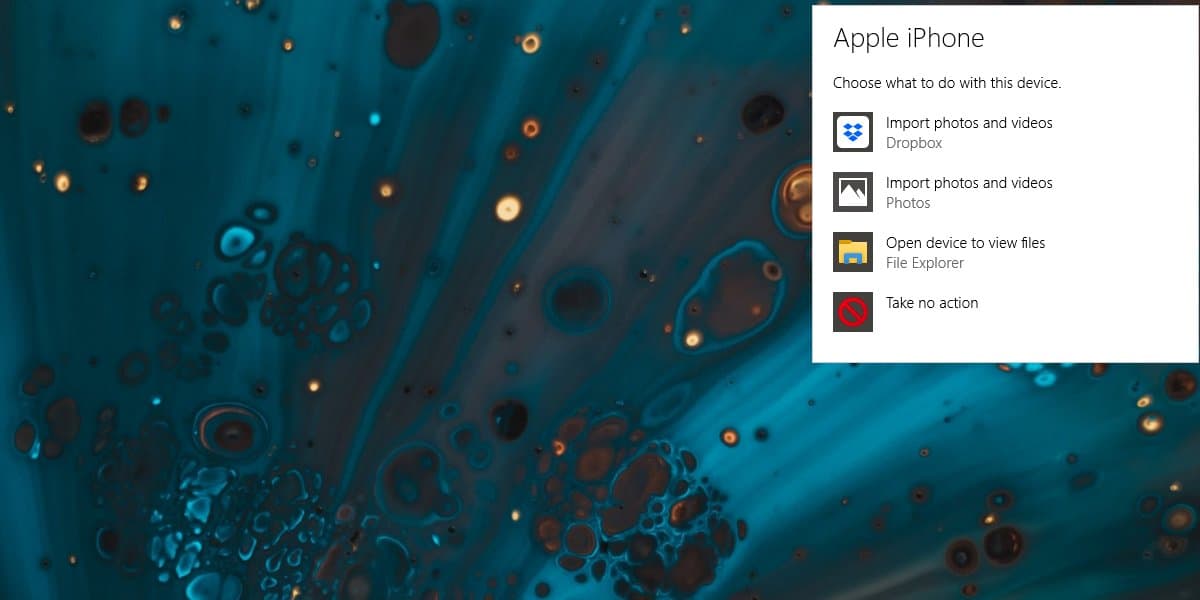













Коментарі